字体变繁体字了怎么调整 Windows 10自带输入法变成了繁体字怎么设置回简体字
更新时间:2024-03-18 09:45:10作者:xtang
如果您在使用Windows 10自带的输入法时突然发现字体变成了繁体字,不用担心我们可以轻松地将其设置回简体字,Windows 10提供了简便的方法来调整输入法的设置,以满足您的需求。无论是在文档撰写还是日常聊天中,回归简体字将有助于您更加流畅地表达自己。接下来我们将介绍如何进行设置,让您轻松恢复到简体字体的输入模式。
具体方法:
1.首先我们按着win+x按键
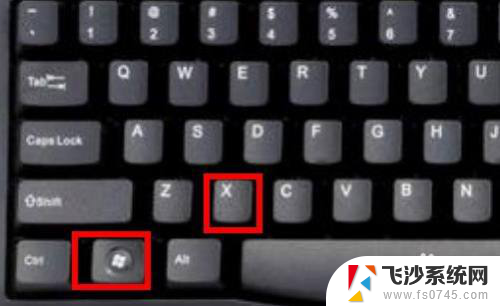
2.选择设置进去
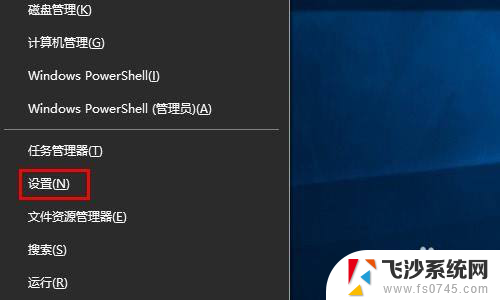
3.点击时间和语言
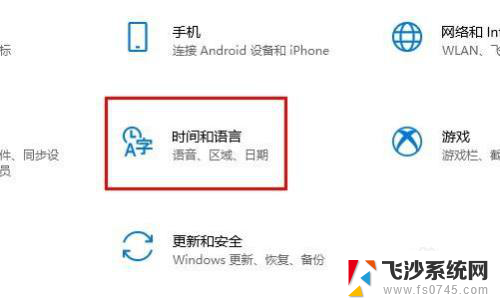
4.点击语言
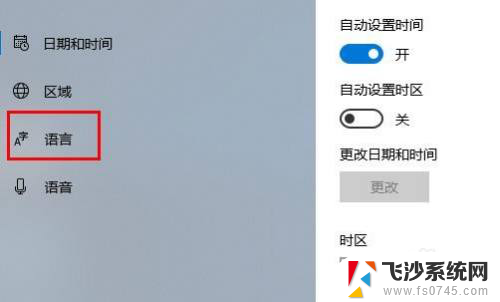
5.点击中文(中国人民共和国) 先点击一下会出来选项 在点击选项进去
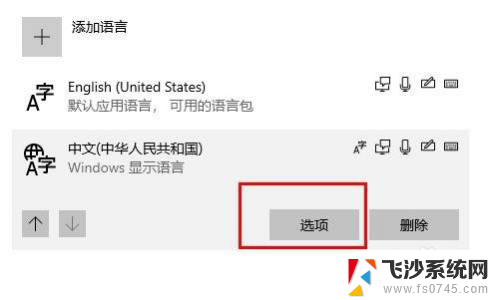
6.往下拉最底下找到 键盘下面你正在使用的输入法 点击他 选择选项进去
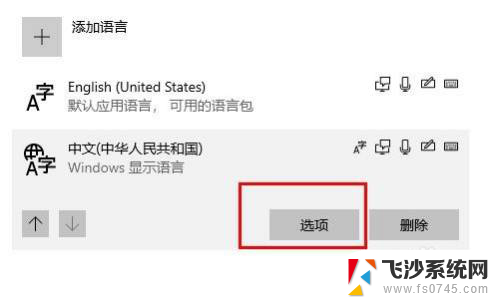
7.点击常规
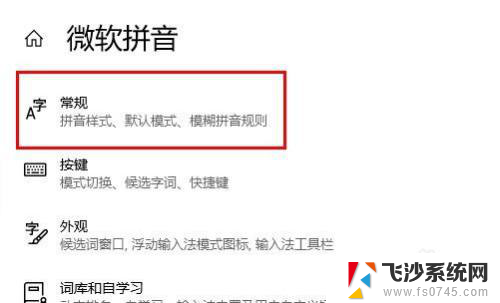
8.在 选择字符集这里下面 选择简体中文
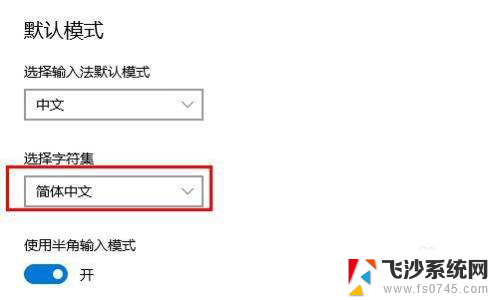
以上就是字体变繁体字了怎么调整的全部内容,如果遇到这种情况,你可以按照以上步骤解决,非常简单快速。
字体变繁体字了怎么调整 Windows 10自带输入法变成了繁体字怎么设置回简体字相关教程
-
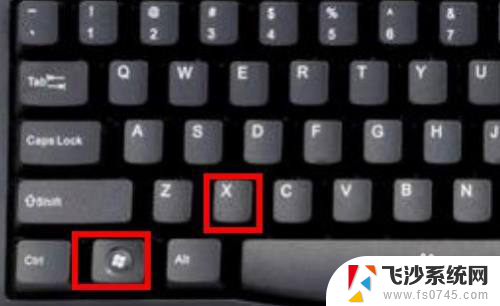 键盘打出来的字变成繁体怎么办 Windows 10自带输入法变成繁体字了怎么调整为简体字
键盘打出来的字变成繁体怎么办 Windows 10自带输入法变成繁体字了怎么调整为简体字2024-01-15
-
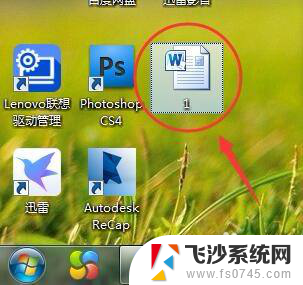 如何把繁体字变成简体字 繁体字转换成简体字的方法
如何把繁体字变成简体字 繁体字转换成简体字的方法2023-12-17
-
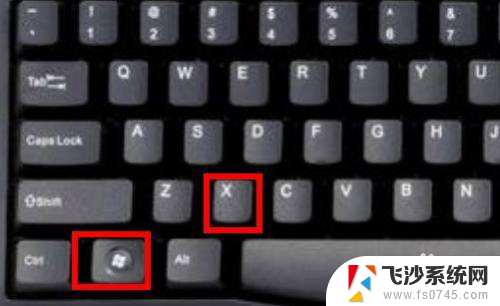 window自带输入法怎么打字出来是繁体 Windows 10自带输入法变成繁体了怎么办
window自带输入法怎么打字出来是繁体 Windows 10自带输入法变成繁体了怎么办2023-12-14
-
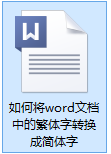 word繁体简体转换 word文档繁体字转简体字插件
word繁体简体转换 word文档繁体字转简体字插件2024-07-02
- wps怎样把繁体字改成简体字 wps如何把繁体字转换成简体字
- 繁体输入法怎么设置 如何将输入法设置为繁体字
- 繁体字如何输入 如何将输入法设置为繁体字
- 怎么改繁体字输入法 如何将输入法切换为繁体字
- b站怎么变成繁体字 B站繁体中文设置步骤
- word打开字体变了怎么办 Word文档中字体改变了怎么调整
- word文档选项打勾方框怎么添加 Word中怎样插入一个可勾选的方框
- 宽带已经连接上但是无法上网 电脑显示网络连接成功但无法上网怎么解决
- word文档设置页码从第二页开始 Word页码设置从第二页开始显示
- 苹果笔记本电脑切换系统按哪个键 苹果电脑切换系统的方法是什么
- 电脑扩展屏幕分辨率怎么调 如何设置扩展屏与主屏幕分辨率相同
- iphone怎么用数据线传输文件到电脑 iPhone 数据线 如何传输文件
电脑教程推荐
- 1 word文档选项打勾方框怎么添加 Word中怎样插入一个可勾选的方框
- 2 宽带已经连接上但是无法上网 电脑显示网络连接成功但无法上网怎么解决
- 3 iphone怎么用数据线传输文件到电脑 iPhone 数据线 如何传输文件
- 4 电脑蓝屏0*000000f4 电脑蓝屏代码0X000000f4解决方法
- 5 怎么显示回车符号 Word如何显示换行符
- 6 cad2020快捷工具栏怎么调出来 AutoCAD2020如何显示工具栏
- 7 微信怎么图片和视频一起发 微信朋友圈怎么一起发图片和视频
- 8 qq电脑登陆需要手机验证怎么取消 电脑登录QQ取消手机验证步骤
- 9 幻灯片背景图怎么全部更换 怎么一起换PPT全部页面的主题颜色
- 10 windows事件日志删除 Windows 10清除事件日志的快速方法